Hogyan kell telepíteni a Windows 7 - végigjátszás

Ebben a cikkben lesz szó, hogyan kell önálló telepíteni az operációs rendszert Windows 7 a lemezt a számítógép vagy laptop.
I-hez részletes lépésről lépésre, és világos bizonyíték a telepítés screenshotok a Windows operációs rendszer.
Ha úgy gondolja, hogy a telepítés az operációs rendszer - ez valami bonyolult és érthetetlen, amellyel képes kezelni csak szakember, én csalódást okozni: ez nem igaz. Most nézd meg magad.
Mindössze annyit kell telepíteni a Windows 7 (vagy Windows 8) - egy olyan számítógép vagy laptop, a lemez az operációs rendszer (mint ebben a cikkben fogunk telepíteni a Windows-t a lemez), részletes utasításokat, amit most adni, és talán érdekel!
Fontos: A legtöbb minden lehetséges problémát, ha a Windows 7 telepítése miatt nem megfelelően elkészített telepítő lemezt, és (vagy), mint a felvétel rajta, „építeni az operációs rendszer.” Hogyan írjunk az operációs rendszer image lemezre, akkor olvasd el ezt a cikket.
Ne feledd: ha nem hajt ki a dobozt, hogy vásárolt a boltban, meg kell, hogy csak az eredeti képeket a Microsoft MSDN. Ez az eredeti kép, amely szintén elérhető az interneten, valamint a különböző szerelvény - ez a kulcsa a sikeres telepítése a Windows és annak normális működését.
Ne használja a szerelvény ismeretlen eredetű. Minden harmadik fél javításokat, hibajavításokat, saját készítésű szerelvény nyitunk a saját kockázatára. A következmények lehetnek visszafordíthatatlan.
Mielőtt a Windows 7 telepítése:
Ne feledje, a két fő pontja, hogy kell elvégezni, mielőtt telepíti a Windows.
Először - ez határozza meg előre, a rendszer lesz telepítve a merevlemez partíciós. Általános szabály, hogy a legtöbb esetben a meghajtó C: \. Szükséges megjegyezni (vagy létrehozni) a kötet címkéje és a mérete.
Minden telepített program a C: \ meghajtón is el kell távolítani, de ez nem ok arra, hogy húzza az egész mappát a programok más meghajtók. Sokkal könnyebb, hogy újra telepíteni ezeket a programokat egy tiszta rendszert. Ne legyen lusta, nem minden nap újra telepíteni a Windows.
A második pont - ez a meghajtó az asztali vagy hordozható számítógéphez. Rájuk kell vigyázni előre. A legtöbb laptop, azok nem szerepelnek, de ha nincs (vagy frissítenie kell), nézi a hivatalos gyártó honlapján, és töltse le őket előre.
Minden, amit tudni kell az illesztőprogramok telepítését, azt ajánlom, hogy olvassa el a cikket „Illesztőprogramok telepítése vagy öt vas szabályok”, ami itt található.
Ha kihagyja ezt a fontos kérdést, a Windows telepítése után, akkor marad internet nélkül, ez nem tény, hogy a forgalmazás ablakok kezdetben tartalmazza a hálózati kártya driver.
Telepíteni a Windows 7-et a lemezre:
Helyezze be a CD-t a Windows operációs rendszer a meghajtóba, és indítsa újra a számítógépet. By the way, ha nem hajt, majd telepítse a Windows operációs rendszer, akkor egy közönséges USB meghajtót.
Mi továbbra is. A mi feladatunk -, hogy hozzanak létre a számítógép indítását a DVD-ROM-on. Ezt meg lehet tenni 2 módon:
- 1. válassza ki az eszközt (DVD-ROM), egy speciális boot menü;
- 2. változtatni a boot prioritás a BIOS-ban (HDD-ről DVD-ROM).
Az első módszer, az eszköz a boot menü, egyszerűbb és kényelmesebb. Telepítése után a Windows, nem kell, hogy visszatérjen a boot a HDD (merevlemez). Azonban a régebbi számítógépek, ez a funkció nincs jelen ebben az esetben el kell menni a BIOS és módosíthatja a rendszerindítási sorrendben.
Start - újraindítás, várva, amikor a képernyő kikapcsol, és a rendszer az első jele az ébredés (a megjelenése a logó), nyomja meg és tartsa a Delete gombot a billentyűzeten. Miért Törlés gombot? Ez lehet F1, F2, F3 + F2, F10, a Ctrl + Alt + Esc, Ctrl + Alt + S, Esc.
Néhány univerzális gombot, hogy belépjen a boot menü vagy a BIOS bejegyzés nem létezik, és minden attól függ, hogy a gyártó a számítógép (alaplap). A legbiztosabb módja - olvassa el az utasításokat a számítógép vagy az alaplap. A következő táblázat a szemléltető példa az ilyen kulcsokat.
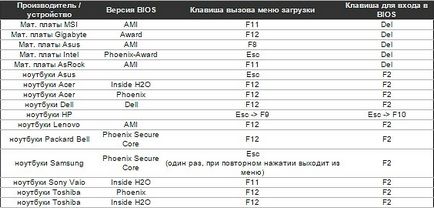
Boot menü így néz ki:
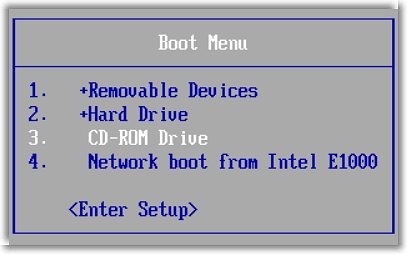
Általában, akkor megjelenik egy üzenet, mint ez után a számítógép bekapcsolása: «a DEL billentyűt, hogy belépjen beállítása». Ez azt jelenti, hogy meg kell nyomni a Delete gombot, hogy belépjen a BIOS-ba. Ha mindent helyesen, akkor látni fogja a programot shell, mint egy jó öreg DOS.
Interface, attól függően, hogy a BIOS-gyártó (AMI, Phoenix - Award), jelentősen változhat, de a működési elve mindig ugyanaz. Navigálni és beállítások módosításához használja a nyilakkal, Enter gombot, és + \ -.
A felső menüben keresse meg és jelölje ki a Boot, igyekeznek bejutni «Boot Device Priority» és nyomja meg az Entert. Itt kell beállítani a prioritást a számítógép vagy laptop-hoz csomagtartó a merevlemezre, és a lemez tartalmazza az operációs rendszer. Használja a nyíl gombokat a billentyűzeten, meg a CD / DVD-meghajtó a rendszerindító listán az első helyen. Ez csak átmeneti, akkor minden visszaáll a helyére.
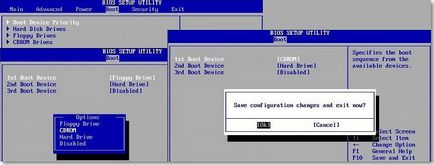
Nyomja meg az F10, azt tudomásul veszi és elfogadja kilép és menti (Save and Exit) opció «OK».
Tekintsük a második változata a felület. A csomagtartó a lemezről, meg kell változtatnia prioritásokról, hogy az első készülék volt a DVD-ROM-meghajtó. Keresse meg az elemet «Advanced BIOS Features» és nyilak váltani az első eszköz (First Boot Device), módosítsa a CD-ROM.
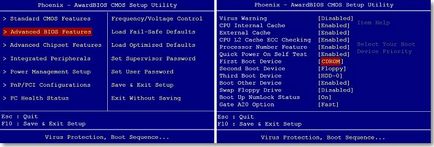
Nyomja meg az F10 és ismételten hozam felhalmozó (Save and Exit).
Itt meg kell nyomni bármelyik gombot, például egy térben. Ezt csak egy alkalommal, és csak ebben a szakaszban a telepítést. Látjuk a következő ablak a következő felirattal «Windows betölti a fájlokat».
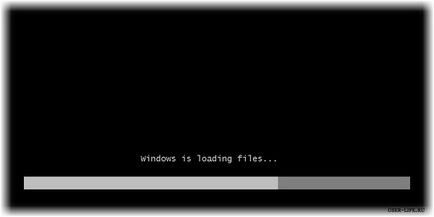
Kibontja a fájlokat, és akkor látni fogjuk, a felirat «A Windows indítása» és a Windows 7 telepítése ablak maga megkezdte a Windows telepítése !!

Válassza ki a kívánt nyelvet, és kattintson az „Install”.
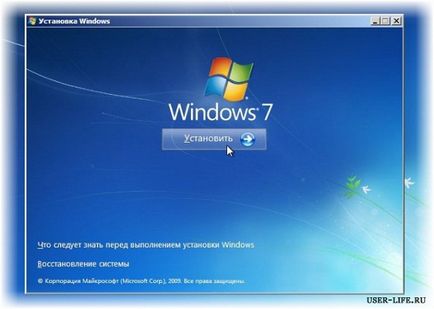
Ezután ki kell választani a kiadás a Windows 7. Válassza ki az egyik, amelyhez van a kulcs, vagy fogsz aktiválni. Laptopok ez általában jelzi a papír a legfontosabb alján található a notebook. Üzembe a sorszám lesz egy kicsit később átkerült a telepítés végén.
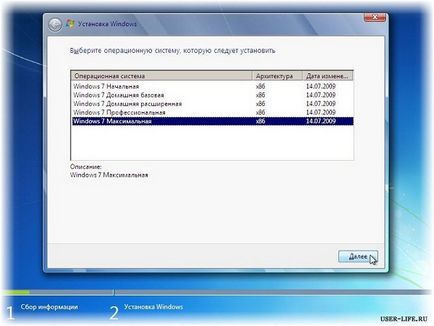
Néhány szó a lehetőséget, telepítése egy 32 bites (x86) vagy 64 bites Windows-verzió. Ha több, mint 4 GB RAM (aka RAM, RAM, memória), aztán egy 64-bites, ha nem, akkor a 32 bites (x86).
Olvassa el és fogadja el a feltételeket az engedély. Ezután ki kell választani a telepítés típusát - válaszd ki a „Teljes telepítés”.
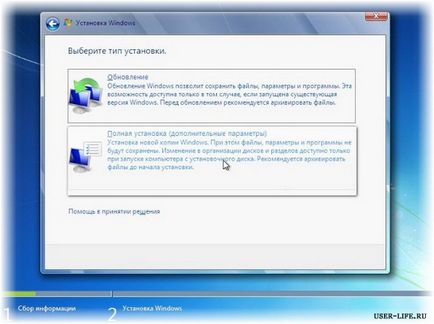
Most ki kell választania a partíciót, ahová telepíteni a Windowst.

Ha ez a rész által fenntartott rendszer (megjegyezzük, hogy ő a megabyte (MB), nem gigabájt), mint például a következő képen, majd válassza ki a Disk 0 2. rész.
Ez nem volt olyan gyötrelmesen fájdalmas, ha kiválasztja a szakasz előtt a Windows Installer hány gigabájt kerül a C meghajtó

Ha egy partíciót a merevlemezen, és ez nagyobb, mint a 250 GB-os, bölcs dolog, hogy két helyi lemezre. Az egyik rész - különösen a Windows (általában félre 50-100 GB), a másik - a tároló az Ön személyes adatait (hány marad, XXX GB).
Megjegyzés. létrehozott partíciókat kell hívni Disk 0 1. szakasz, 2, 3 ... és nem a „szabad területet a lemezen.” Más szakaszokon nevek, mint az operációs rendszer nem fogja látni.
hozzon létre egy szakasz vagy szakaszok, és kattintson az „Apply”, ha szükséges:
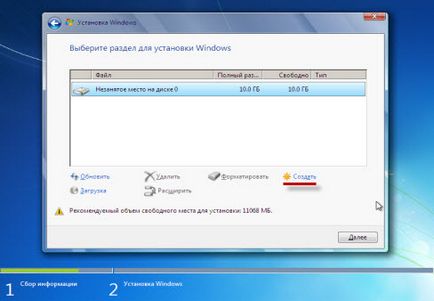
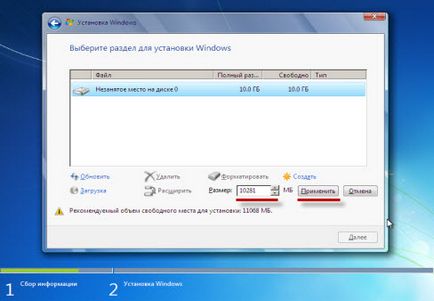
Megjegyzés: ebben a szakaszban, nem lehet probléma - ha a Windows 7 driver kér további telepítés vagy ha a rendszer nem látja a merevlemezt, hogy folytassa a telepítést.
Ezekben az esetekben, akkor menj vissza a BIOS és a változás az önálló SATA-vezérlő AHCI módban az IDE!
Vagy állítsa (ha elő) merevlemez-vezérlő illesztőprogramokat. Ha két vagy több partíciót a merevlemezen, akkor a fenti bekezdés is kimarad. Tehát, mi választottuk a „Rendszer” rész, és most meg kell kezdeni a formázás.
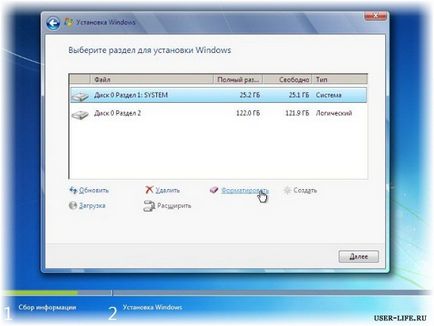
A telepítő figyelmeztet, hogy minden adat törlődik. Mi, és azt kell, mert mi érdekli tiszta Windows beállítása. Egyetértünk és várom. Általában az egész folyamat másodpercek kérdése. Formázása után, azt látjuk, hogy a tér vált lazább kattintson a „Tovább” gombra.
És itt van az elején a telepítési folyamat fut. Akkor már lélegezni).
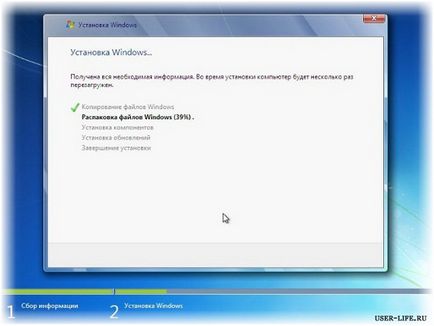
Várjuk, és ... Ez rendszerint 15-25 perc. Amikor a rendszer jön létre, akkor kérni fogja a felhasználói név és a számítógép nevét. Írja.
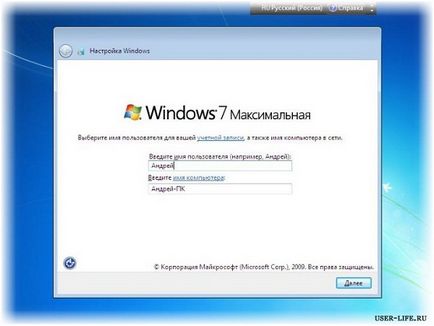
Ha szeretné, akkor adja meg a jelszót, és jelszó emlékeztető. Ezután a Windows bekéri egy sorszám. Enter (ha van ilyen). Ha nem, akkor hagyja ki ezt a lépést, és eltávolítjuk a kullancsot „Automatikusan bekapcsol, ha csatlakozunk az internethez.”
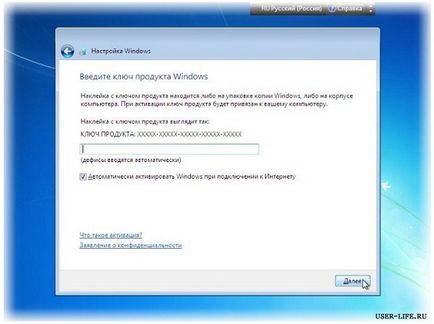
Ne felejtsük el megadni a biztonsági beállításokat.
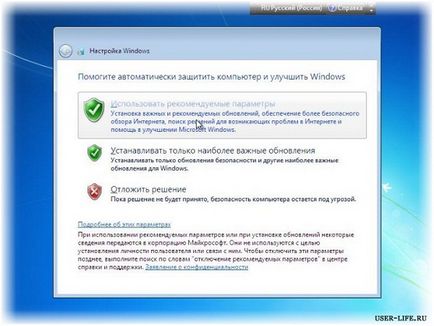
Adja meg az időzónát.
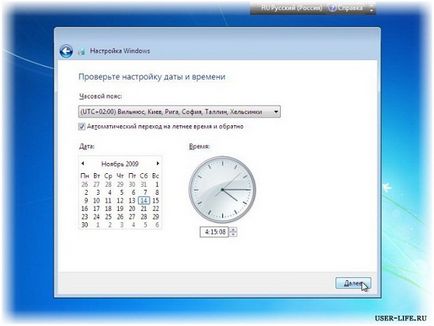
Ha a számítógép vagy laptop csatlakozik a hálózathoz, és a Windows tartalmaz a járművezető számára a hálózati kártya, a rendszer kéri, hogy adja a hálózat típusának:
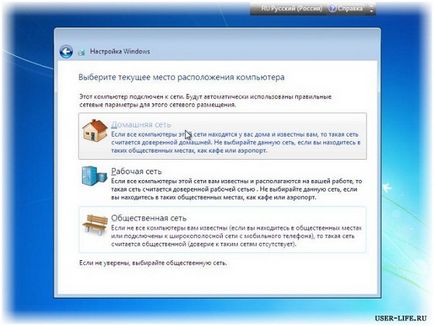
És itt van telepítve a Windows 7.

Ha megváltoztatja a boot prioritás a BIOS-ban, akkor meg kell, hogy menjen vissza, és újra meg kell indítani a merevlemez (HDD).
Ha kell létrehozni egy bootolható USB flash meghajtót a Windows 10 támogatja az UEFI, hogy olvassa el a kulisszás.
Útmutató egy nagyon hatásos, de ez nem megijeszteni, mert sok érinti a pillanatok, amikor nem lehet hasznos. Úgy tervezték, elsősorban a kezdők, akik először találkoznak a saját Windows 7 telepítése, ezért megpróbáltam leírni minden részletét. Ennél minden itt. Sok szerencsét!